Мицрософт тимови понекад могу имати проблема са приказивањем картицу Вики. Као резултат тога, не можете приступити Вики садржају и сарађивати са својим тимом на уобичајеним задацима. Када дође до овог проблема, апликација може да прикаже следећу поруку о грешци: „Тренутно имамо проблема да прикажемо Вики.” Ако имате исти проблем, следите кораке за решавање проблема у наставку.
Како да поправите проблеме са Вики картицом у Мицрософт тимовима
⇒ Важне напомене
- Ако покушавате да видите Вики картицу у мобилној апликацији, имајте на уму да нећете видети ништа ако је канал приватан.
- Друго, ако вашим Теамс налогом управља организација, контактирајте свог администратора и проверите да ли су ограничили апликације трећих страна у Теамс-у.
- Ако добијете „Тренутно имамо проблема да прикажемо Вики” грешка када покушавате да приступите белешкама са састанка, имајте на уму да:
- Само корисници који су део исте организације као и организатор састанка могу да приступе белешкама.
- Ако више од 100 људи присуствује састанку, нећете моћи да приступите белешкама. Белешке са састанка су доступне само на састанцима са највише 100 учесника.
- Учесници који добију позивницу за састанак пре него што су белешке направљене могу им слободно приступити. С друге стране, ако добијете позив након креирања белешки, потребно је да контактирате организатора и затражите приступ белешкама.
Ажурирајте апликацију
Кад год апликација Теамс не ради исправно, проверите да ли је доступна новија верзија. Клијент десктоп рачунара обично инсталира најновија ажурирања у позадини, али понекад је потребно мало погурати. Кликните на своју слику профила и изаберите Провери ажурирања. Освежите апликацију када се то од вас затражи.

Алтернативно, можете и присилно ажурирати апликацију.
- Иди на https://whatpulse.org/app/microsoft-teams и потражите најновију верзију Теамс-а.
- Затим копирајте број верзије апликације и налепите га у нову датотеку Нотепад-а.

- Копирајте везу за преузимање тимова https://statics.teams.cdn.office.net/production-windows-x64/АппВерсионНумбер/Teams_windows_x64.exe.
- Налепите везу за преузимање у нову картицу прегледача.
- Затим морате заменити АппВерсионНумбер са везе за преузимање са бројем најновије верзије апликације. Једноставно налепите број верзије апликације из датотеке Нотепад-а.

- Притисните ентер и ваш рачунар би требало да аутоматски преузме најновију верзију апликације Теамс.
Одјавите се и поново се пријавите
Ако добијете ову грешку на десктоп клијенту, одјавите се и покрените нову картицу прегледача у приватном режиму. Затим се пријавите на свој Теамс налог и проверите да ли сада можете да приступите картици Вики.
Избришите картицу Вики
Ако се проблем настави, покушајте да избришете картицу Вики. Одјавите се из Теамс-а и потпуно изађите из апликације. Затим поново покрените Теамс, пријавите се поново, додајте нову Вики картицу и проверите да ли је апликација оживјела.
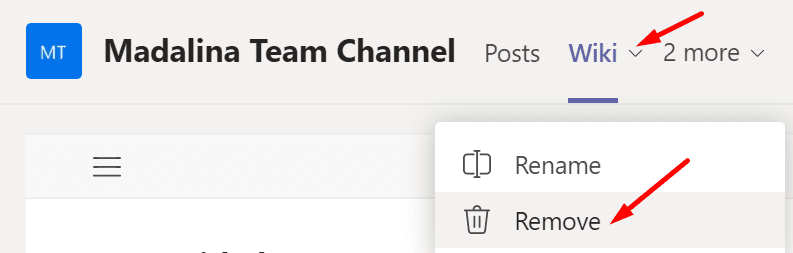
Користите ОнеНоте
Ако ништа не ради, можете да пређете на ОнеНоте. Можете да замолите неког од својих колега да приступи Вики картици да копира садржај у ОнеНоте. Надамо се да сада можете приступити садржају који вас занима.
Закључак
Ако се картица Вики неће приказати у тимовима, ажурирајте апликацију, одјавите се, поново покрените апликацију и поново се пријавите. Можете да пређете на ОнеНоте ако се проблем настави. Да ли сте пронашли друга решења за решавање овог проблема? Обавестите нас у коментарима испод.